文字サイズを固定するには?
文書番号 20623 | 更新日 2009年 9月 4日
筆まめでは、通常は文章枠内に文字が収まるよう、自動的に文字サイズが調整されます。
サイズを任意に指定して入力する場合は以下の操作を行ってください。
※文面ファイルとしてすでに保存している場合は、こちらの手順をご参照ください。
起動時に「オープニングメニュー」が表示されたら「デザイン面を作る」タブをクリックし(1)、「白紙から文面デザインを作る」をクリックします。(2)
オープニングメニューが表示されない場合は、[ファイル]-[新規作成]をクリックします。
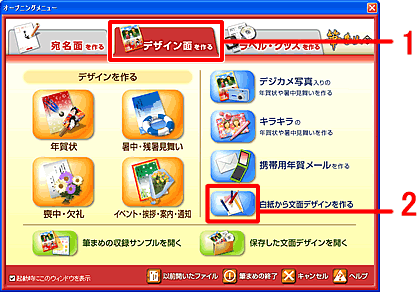
文章枠と「文字属性」画面が表示されます。
「文字属性」画面で、サイズの横にある[自動]ボタンをクリックし、(1)リストから[指定文字サイズ]をクリックします。(2)
※ボタン名は[固定]または[縮小]と表示されている場合があります。
![[自動]ボタンをクリックし、[指定文字サイズ]をクリックします。 [自動]ボタンをクリックし、[指定文字サイズ]をクリックします。](/support/fude20/faq/img/img20623/20623-3.gif)
文面ウィンドウに戻りますので、文章の体裁を整え、任意の位置まで移動します。
位置の移動方法については、「文章や画像の位置を移動するには?」の Q&A をご参照ください。
以上の操作で、指定した文字サイズで文章を入力できます。
参考
入力済みの文章のサイズを固定する場合は、以下の手順で操作します。
文面ウィンドウ上で文章をダブルクリックします。
「文字属性」画面が表示され、文章が編集できる状態になったら、サイズを固定したい部分をドラッグして選択します。
「サイズ」の横のボタンをクリックし、[指定文字サイズ]を選択してサイズを数値で指定します。
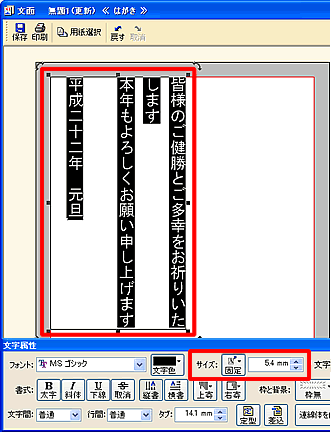
参照
製品付属のガイドブックに掲載があります。
- 筆まめVer.20 同梱 「操作ガイド」 P107 「2-7 文字・文章を入れる」
以下の Q&A も併せてご参照ください。




![[ツール]-[文章]をクリックします。 [ツール]-[文章]をクリックします。](/support/fude20/faq/img/img20623/20623-2.gif)
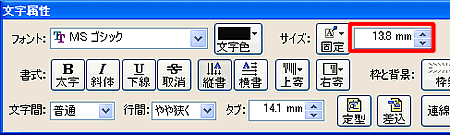
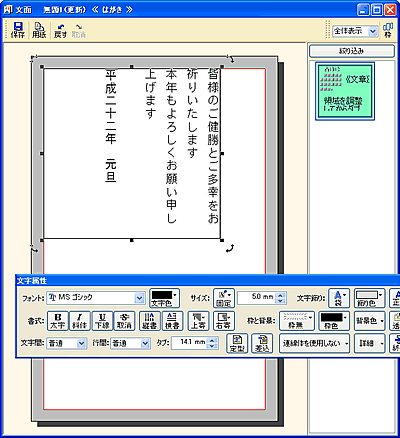
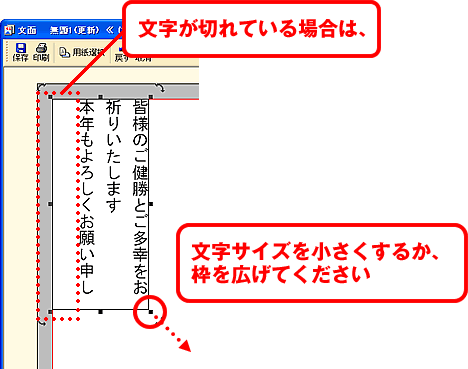
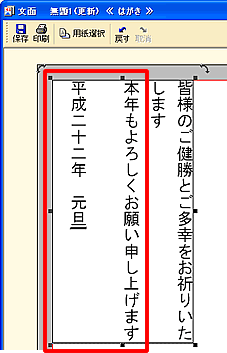
![[終了]ボタンをクリックします。 [終了]ボタンをクリックします。](/support/fude20/faq/img/img20623/20623-8.gif)